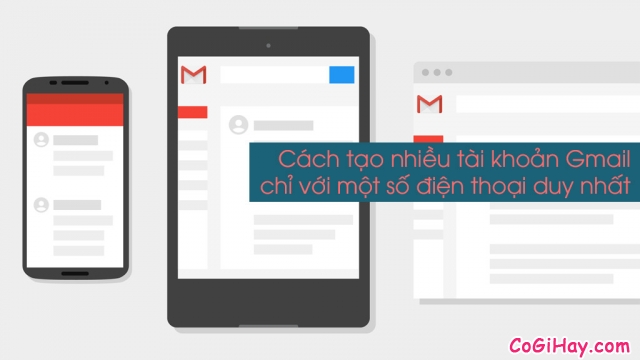Hiện tại, tài khoản Gmail cho cá nhân hay Gmail cho doanh nghiệp đã chính thức thông báo bắt đầu bổ sung thêm tính năng hẹn ngày, giờ gửi email tự động. Nếu như bạn là một nhân viên Marketing thì việc gửi các Email quảng cáo, tri ân, hay là chăm sóc khách hàng,… , vào những dịp lễ, tết, hay các kỳ nghỉ thì mình tin chắc rằng bạn sẽ không thể bỏ qua tính năng hữu ích này đâu.
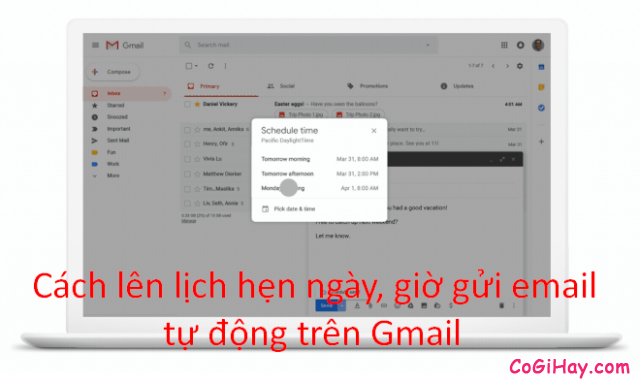
Vì vậy, thông qua bài viết này, chủ đề chính mà chúng tôi muốn đề cập đến đó chính là hướng dẫn các bạn sử dụng tính năng hẹn giờ, hẹn ngày để gửi gmail tự động trên máy tính và smartphone. Xin mời các bạn dành vài phút để tham khảo hết bài viết của mình nha.
Giới thiệu và Kích hoạt tính năng hẹn giờ gửi email tự động
LƯU Ý: Bài viết này được thực hiện bởi Henry Yoorich, thành viên của website COGIHAY.COm – Tiếp theo, chúng tôi sẽ chia sẻ tới bạn đọc những thủ thuật hay và hữu ích nhất để thiết lập chức năng Lên lịch hẹn ngày, gửi email tự động cho những người nhận khác.
Bài viết được viết bởi Henry Yoorich – thành viên website CoGiHay.com
Cách kích hoạt chế độ lên lịch hẹn giờ, ngày để gửi thư email
Trước đây để hẹn giờ gửi email chúng ta phải dùng thêm các dịch vụ bên ngoài hoặc extension cài lên trình duyệt hoặc Gmail, tất nhiên là không thể nào ngon và an toàn như hàng chính chủ.
Nhưng mà giờ đây Google đã cung cấp trong bản cập nhật Gmail một tính năng mới đánh dấu mốc 15 năm phát triển, thật sự tính năng này rất hữu ích đối với những ai muốn gửi nội dung vào ngày giờ trong tương lai. Tính năng này được xem là rất tiện lợi để soạn thảo và gửi văn cho đối tác đối với những người thường xuyên di chuyển qua các múi giờ khác nhau, hoặc thiết lập lời nhắc cho bạn bè và gia đình.
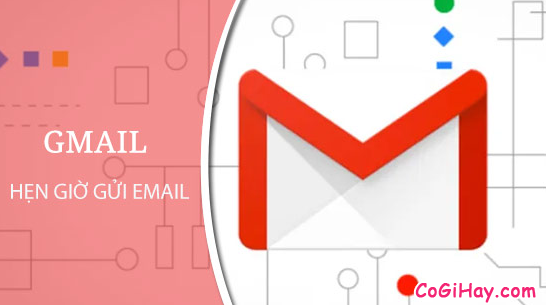
Việc sử dụng tính năng hẹn giờ gửi Email vô cùng đơn giản chỉ cần vài thao tác cơ bản là bạn có thể đặt lịch gửi nội dung vào bất kỳ thời gian nào trong tương lai. Tuy nhiên tính năng này đang được Google cập nhật vì thế việc không xuất hiện tính năng này trong quá trình soạn thảo Email là điều hiển nhiên, nếu bạn chưa thấy tính năng này bạn cần phải chờ đợi một vài hôm nhé!
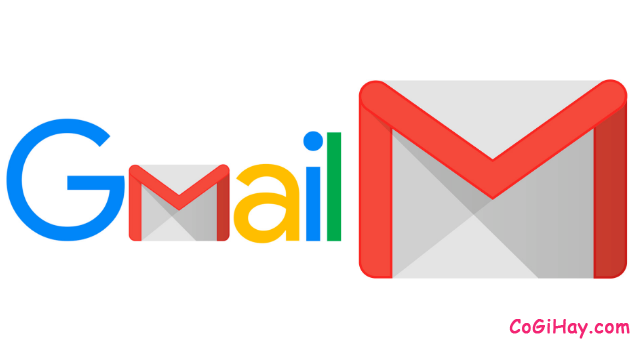
1. TRÊN MÁY TÍNH PC, LAPTOP
Đầu tiên, các bạn cần tiến hành soạn một nội dung thư email cần gửi đi cho một hay nhiều người nhận nào đó, rồi tiếp đó các bạn hãy nhìn xuống cạnh nút GỬI – Send, bạn sẽ nhìn thấy một dấu mũi tên nho nhỏ => Hãy kích chọn vào nó rồi nhấn chọn mục “Schedule send”:
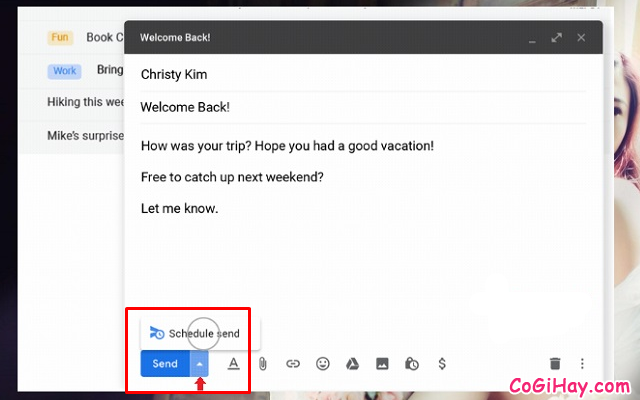
Sau đó, tiện ích sẽ xuất hiện một cửa sổ lịch, tại đây các bạn có thể tự mình thiết lập cài đặt cụ thể ngày, giờ hay khoảng thời gian sáng, trưa, chiều để Gmail tự động gửi thư đi.
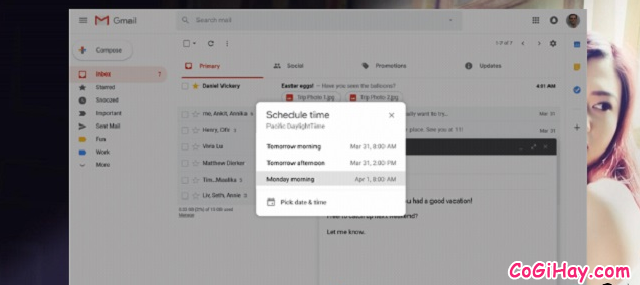
Cuối cùng, thực hiện xong các bạn sẽ thấy thông báo về mốc thời gian sẽ được gửi cho người nhận.
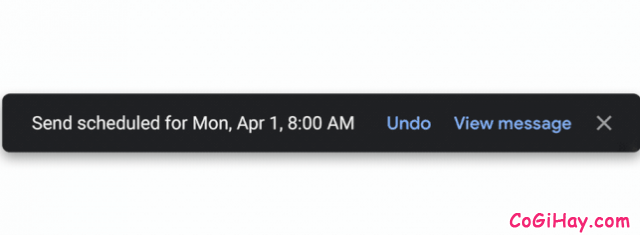
Tất nhiên bạn có thể tắt máy tính và làm công việc khác, đến thời gian chỉ định nội dung thư sẽ được tự động gửi cho người nhận một cách an toàn và nhanh chóng. Quá đơn giản để bạn có thể sử dụng chức năng hẹn giờ gửi thư trên Gmail phải không nào ?!!!
2. TRÊN ĐIỆN THOẠI DI ĐỘNG ANDROI, iOS
Bước 1: Các bạn cần tải cài đặt ứng dụng Gmail phiên bản mới nhất cho điện thoại chạy hệ điều hành Android và iPhone, iPad.
Download Gmail cho Android TẠI ĐÂY.
Download Gmail cho iOS TẠI ĐÂY.
Bước 2: Mọi người hãy khởi động ứng dụng Gmail ngay trên thiết bị sau khi đã tải & cập nhật thành công, tại giao diện chính ứng dụng này chúng ta sẽ ấn chọn biểu tượng dấu “+” để thực hiện cách tạo Email trước khi gửi.
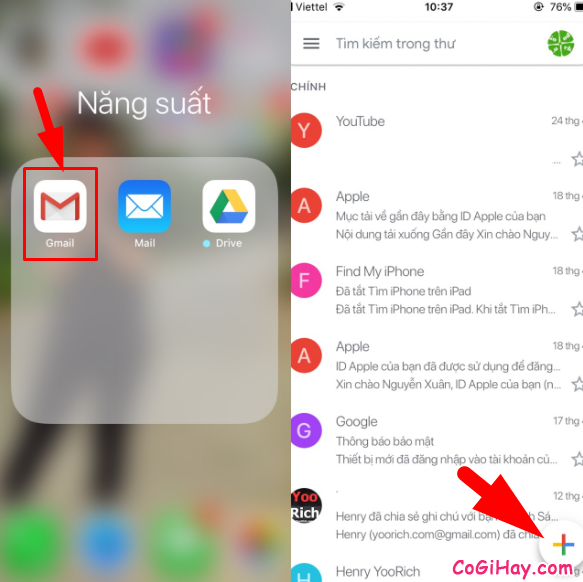
Bước 3: Tại bước này, trước khi thực hiện cách sử dụng tính năng hẹn giờ gửi email trên app Gmail, mọi người cần phải thực hiện soạn nội dung bức thư như hình dưới. Khi đã thực hiện nhập nội dung cần thiết chúng ta sẽ ấn chọn biểu tượng 3 dấu chấm ở góc trên màn hình:
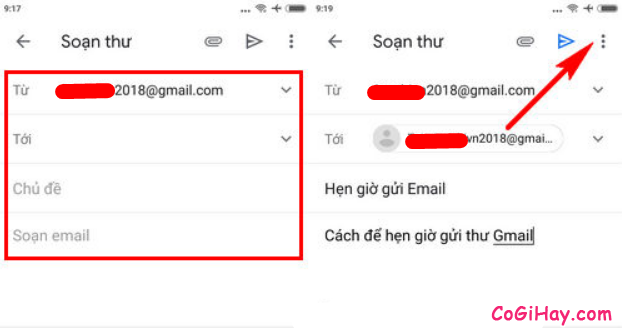
Bước 4: Ở bước này, người dùng lần lượt ấn chọn mục Gửi theo lịch biểu, ngay lập tức trên màn hình điện thoại sẽ hiển thị thông tin tùy chọn sử dụng tính năng hẹn giờ, hẹn ngày gửi thư email trên Ứng dụng Gmail.
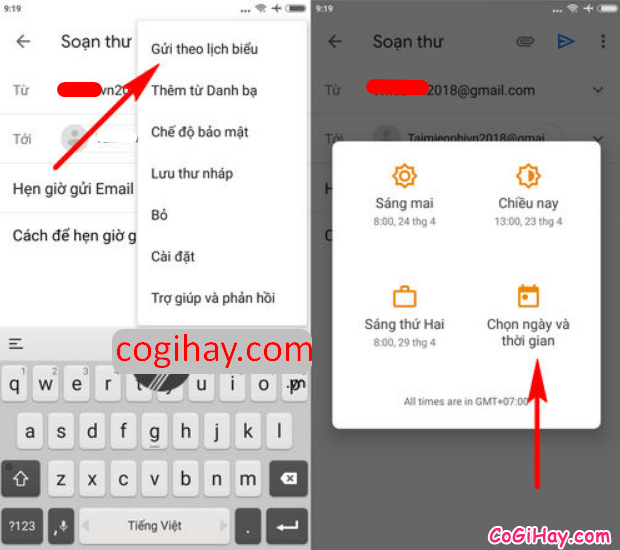
Sau đó, chúng ta sẽ cần phải lần lượt ấn chọn mục Ngày và Thời gian để hẹn giờ gửi Email. Rồi ấn chọn xác nhận Gửi theo lịch biểu:
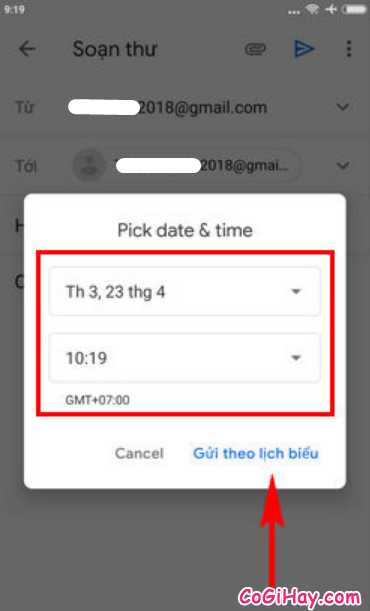
Lúc này hệ thống ứng dụng Gmail sẽ thông báo về quá trình Sử dụng tính năng hẹn giờ gửi email trên app Gmail đã được thiết lập như hình trên.
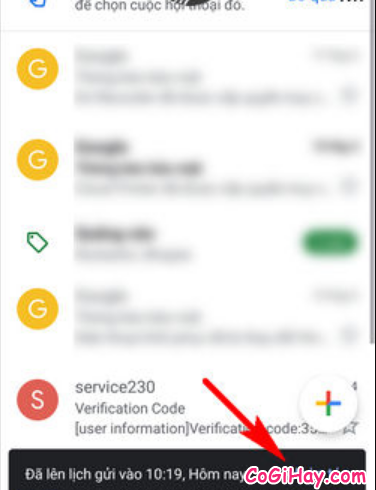
Như vậy, chúng ta đã vừa cùng nhau đi tìm hiểu về các bước làm sao để có thể thực hiện cách sử dụng chức năng hẹn giờ gửi email trên app Gmail để người dùng có thể dễ dàng thiết lập thời gian gửi Email vô cùng tiện lợi tránh trường hợp quên hoặc gửi sớm nha.
LỜI KẾT
Trên đây mình đã chia sẻ và hướng dẫn các bạn cách thiết lập chức năng hẹn ngày, hẹn giờ gửi Email trên Web Gmail và Ứng dụng Gmail rồi nha. Cảm ơn các bạn đã dành thời gian để tham khảo bài viết này. Mình hy vọng bài viết này sẽ hữu ích cho các bạn. Đừng quên ấn LIKE & SHARE bài viết để mọi người cùng biết đến nha.
Chúc các bạn thành công!